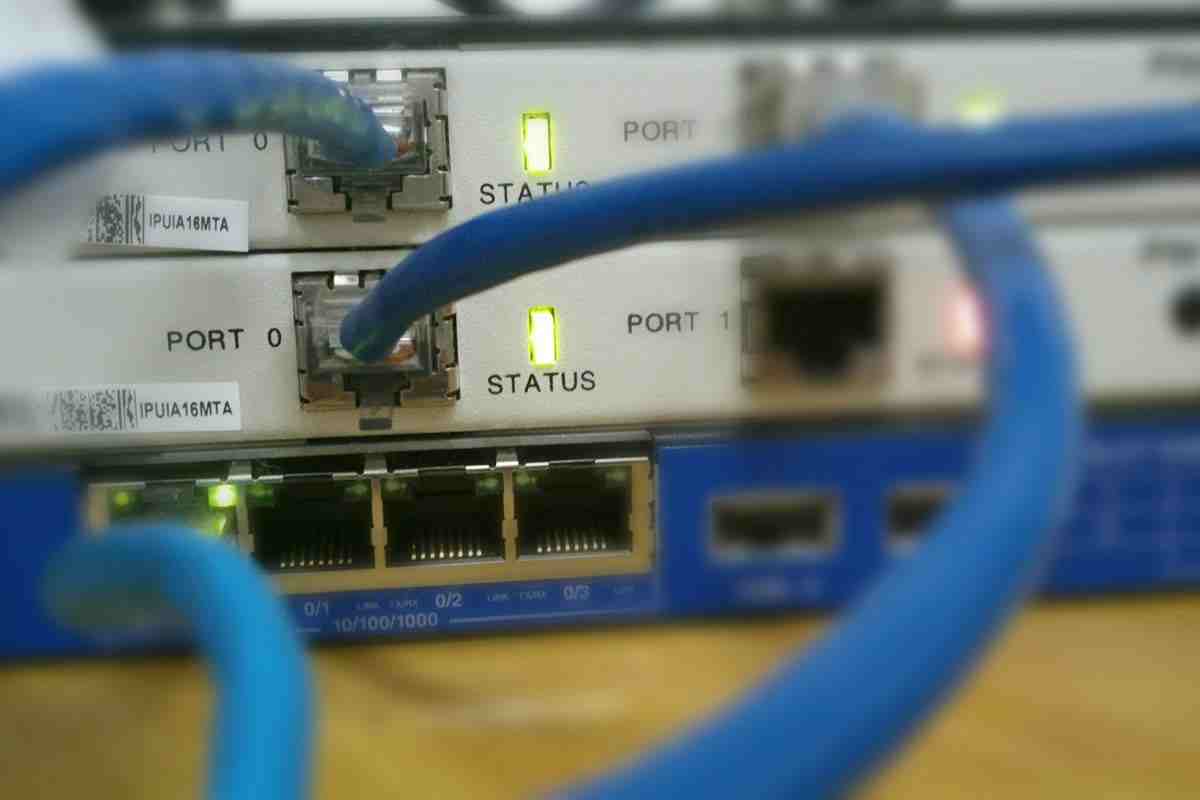W tym samouczku wyjaśniono, jak zmienić priorytet połączeń sieciowych Wi-Fi lub LAN w systemie Windows 10.
W systemie operacyjnym Windows 10 każdy z używanych interfejsów sieciowych ma przypisaną automatyczną wartość priorytetu, która jest oparta na odpowiedniej metryki sieci, co skutkuje sposobem, w jaki interfejs będzie używany do wysyłania i odbierania całego ruchu sieciowego. Możesz to łatwo zmienić.
Jak zmienić kolejność priorytetów połączeń sieciowych Windows 10?
- Aby skorzystać z tej metody, należy najpierw przejść do Start> Ustawienia> Sieć i Internet. Tam możesz kliknąć opcję „Zmień opcje adaptera”
- Teraz kliknij prawym przyciskiem myszy kartę sieciową i wybierz opcję „Właściwości”
- W wyświetlonym oknie wybierz wiersz „IPv4” i kliknij przycisk „Właściwości”
- Teraz przejdź do zakładki „Ogólne” i kliknij przycisk „Opcje zaawansowane” znajdujący się na dole iw nowym oknie, które zostanie otwarte, dezaktywuj pole „Metryki interfejsu” i ustaw żądaną wartość. Przypisany numer to poziom priorytetu tej sieci.
- Kliknij OK, aby zapisać zmiany
- W przypadku korzystania z opcji Panelu sterowania i w oparciu o ustawienia sieciowe może być konieczne dostosowanie metryki dla protokołu internetowego w wersji 6 (TCP / IPv6) w przypadku korzystania z tego protokołu. W momencie, w którym chcemy pominąć ten priorytet, wystarczy zaznaczyć pole „Metryka automatyczna”
Możesz także zmienić kolejność priorytetów połączeń sieciowych w systemie Windows 10 za pomocą programu Windows PowerShell
Windows PowerShell to konsola wchodząca w skład systemu Windows 10, dzięki której możemy wykonywać różne zadania administracyjne w systemie.
Za pomocą dowolnej z tych dwóch metod będziesz mieć możliwość ustawienia priorytetu sieci w systemie Windows 10.